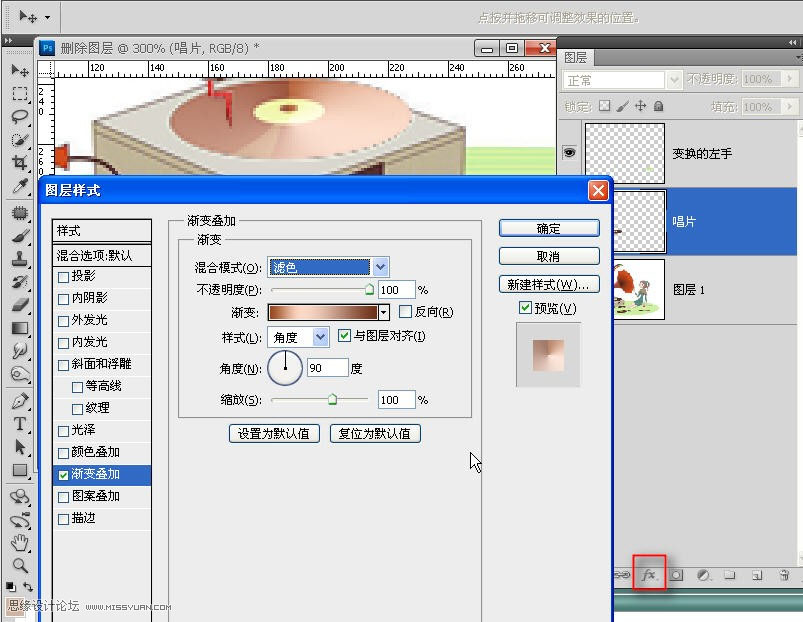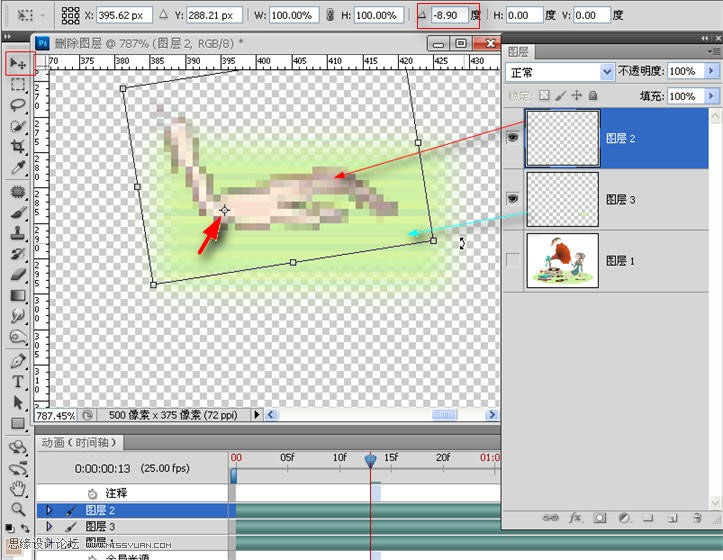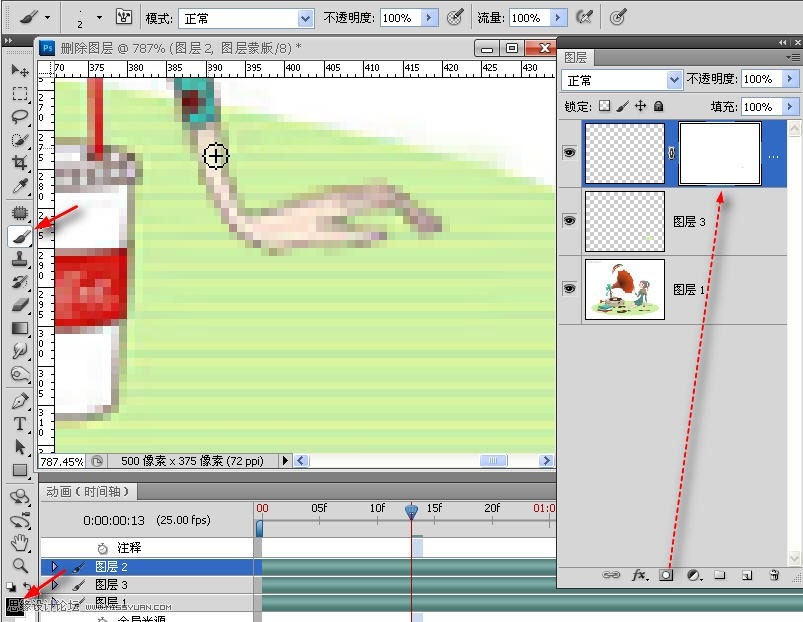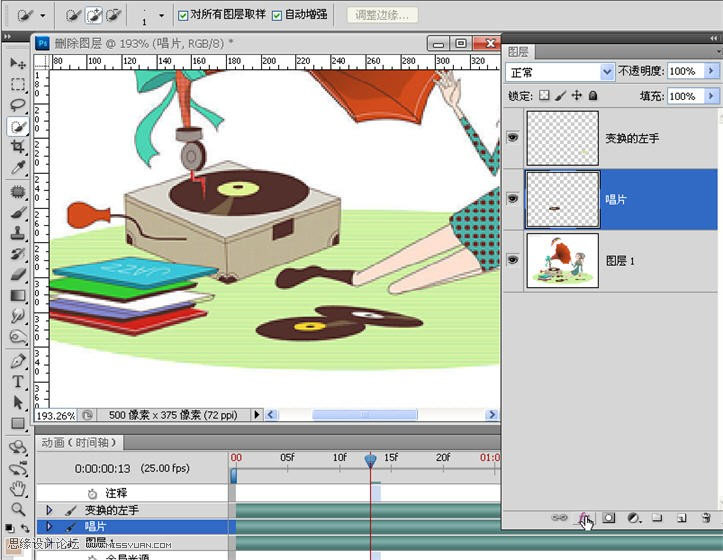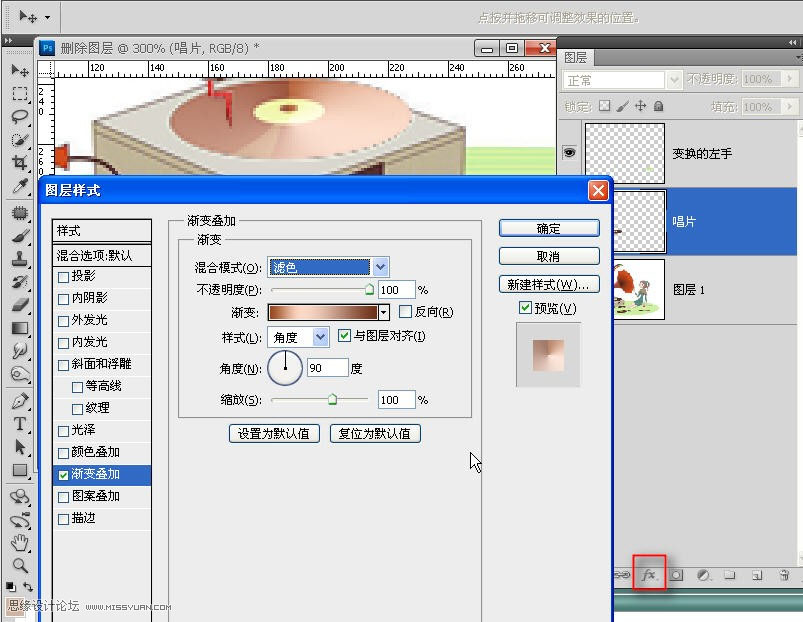жӣҙж–°ж—¶й—ҙпј� 2010-12-28
еҪ•е…Ҙпј� й»„еҸ¶йЈһжү¬ пј�
6.ctrl+JпјҢеҫ—еҲ�еӣҫеұӮ3пјӣвҖң移еҠ�е·Ҙе…·вҖқдёӢпјҢе°ҶеӣҫеұӮ3зҪ®дәҺеҺҹеӣҫжүӢйғЁдҪҚзҪ®пјҢи°ғж•ҙиҮіеҗҲйҖӮпјҢ然еҗҺеҸӮиҖғеӣҫзӨәпјҢ移еҠЁеҸӮиҖ�
зӮ№иҮізәўиүІз®ӯеӨҙжүҖжҢҮеӨ„пјҢйҖҶж—¶й’Ҳж—ӢиҪ�9еәҰе·ҰеҸіпјҢдҪҝжүӢзңӢиө·жқҘжңүз§ҚжҠ¬иө·зҡ„ж„ҹи§үгҖ�
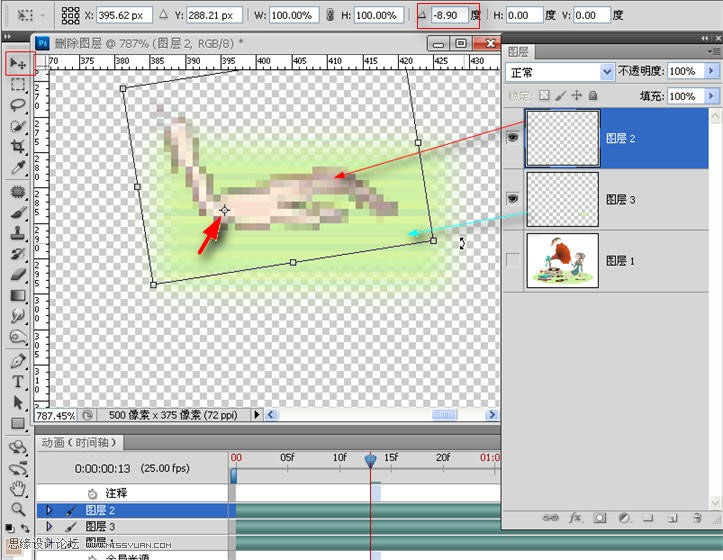
7.жҺҘдёӢжқҘз»ҷеӣҫеұӮ2ж·»еҠ и’ҷзүҲпјҢи®ҫеүҚжҷҜиүІдёәй»‘иүІпјҢз”ЁвҖ�画笔е·Ҙе…·вҖқж¶ӮеҺ»жүӢйғЁеӨҡдҪҷйғЁеҲҶгҖӮе®ҢжҲҗеҗҺпјҢеҗҲе№�еӣҫеұӮ2е’�3пјҢ并е‘ҪеҗҚдёәвҖ�еҸҳжҚўзҡ„е·ҰжүӢвҖқгҖ�
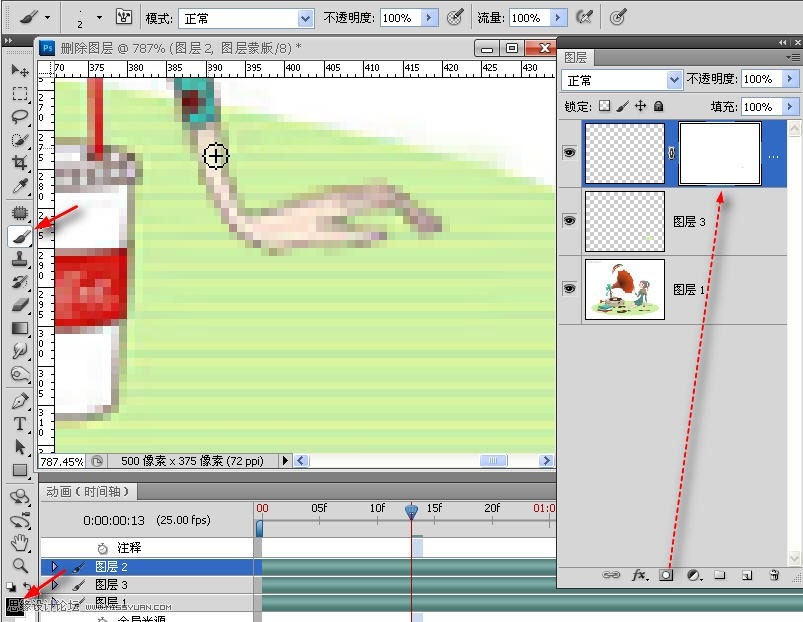
8.еҶҚж¬Ўз”ЁвҖңеҝ«йҖҹйҖүжӢ©е·Ҙе…·вҖқпјҢйҖүжӢ©е”ұзүҮпјҢжіЁж„Ҹе”ұжңәзҡ„й’ҲеӨҙвҖ”вҖ”еұһжҖ§жЁЎејҸдёәвҖңж·»еҠ еҲ°йҖүеҢәвҖқпјҢе…ЁйғЁйҖүдёӯеҜ№иұЎеҗҺпјҢжҢүдҪҸALTй”®йҖүжӢ©й’ҲеӨҙпј�
еҸҜеҮҸеҺ»й’ҲеӨ�йҖүеҢәгҖ�

9.0.ctrl+JпјҢеҫ—еҲ°еӨҚеҲ¶еҜ№иұ�еӣҫеұӮеҗҺпјҢе°Ҷе®ғе‘ҪеҗҚдёәвҖңе”ұзүҮвҖқгҖ�
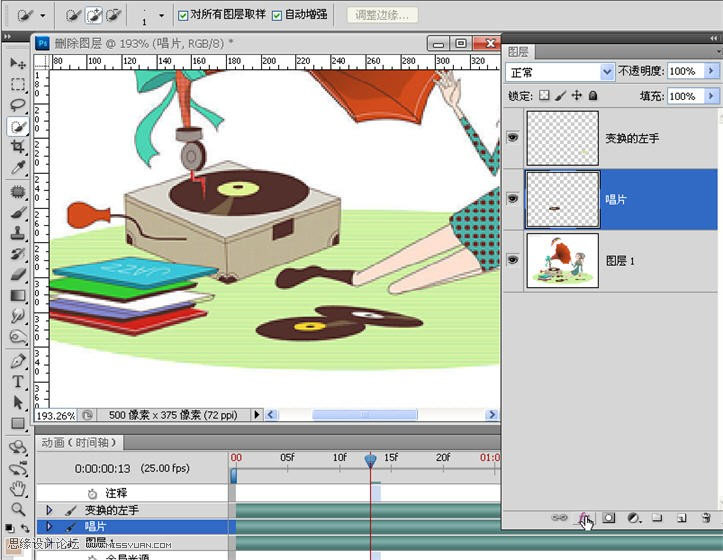
9.1гҖӮ然еҗҺеҚ•еҮ»зәўжЎҶеӨ„пјҢж·»еҠ�еӣҫеұӮж ·ејҸ>жёҗеҸҳеҸ еҠ вҖ”вҖ”жү“ејҖвҖңжёҗеҸҳжӢҫиүІеҷЁвҖқпјҢжёҗеҸҳж•Ҳжһңе’Ңж··еҗҲжЁЎејҸеҸӮиҖғеӣҫзӨәпјҢе…¶е®ғй»ҳи®Ө